macOS 15

Webhely vagy app jelszavának létrehozása a Macen
A Mac képes jelszavakat generálni, amelyeket webhelyeken vagy appokban használhat.
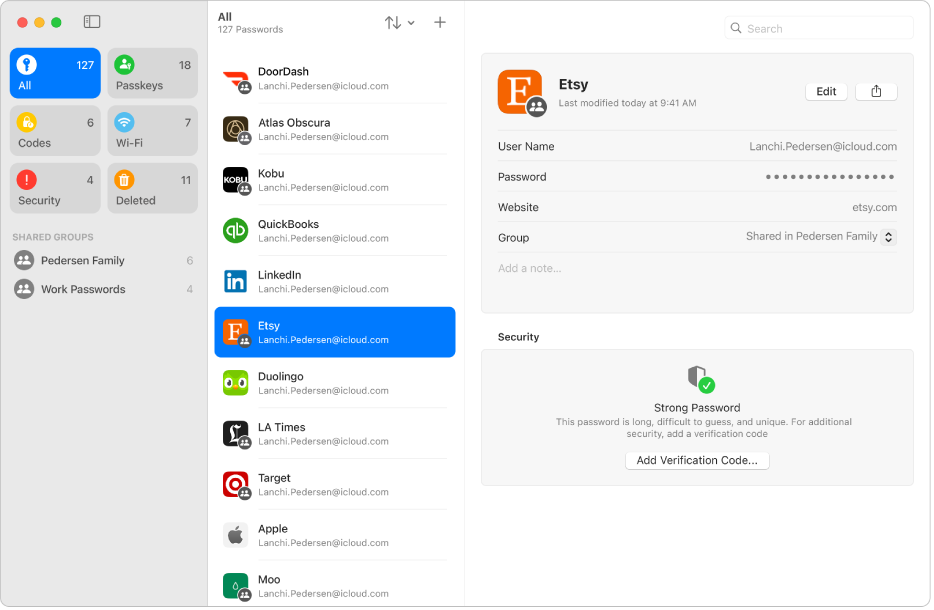
Nyissa meg a Mac Jelszavak appját
 .
.Kattintson az oldalsáv Összes elemére.
Kattintson az
 gombra.
gombra.Adja meg a webhely vagy app adatait, illetve adjon nevet a fiókjának.
Kattintson a Jelszó mezőre, majd válassza az Erős jelszó vagy A Speciális karakterek nélkül lehetőséget.
Kattintson a Mentés gombra.
Akkor is készíthet jelszót, amikor szolgáltatásokra regisztrál webhelyeken vagy appokban. Lásd: Felhasználónév és jelszó automatikus kitöltése a Safariban.